在我们平时的工作中,偶尔会将一些文件完全删除,但是删除后发现那些文件还有用,所以想恢复。如何才能恢复完全删除的文件?如果你不知道,
然后快速看一下边肖彻底删除WindowsXP的文件恢复方法!
方法/步骤:
1.打开360安全卫士主界面后,点击功能大全按钮,进入功能大全界面,找到文件恢复图标,点击添加该功能,如图所示:


2.安装该功能后,点击进入360文件恢复界面,选择已删除文件所在的磁盘,点击开始扫描,会显示所有已完全删除文件的列表。然后,在文件列表中找到要恢复的文件(单击“选择”),并单击“恢复选定的文件”按钮。
如图所示:
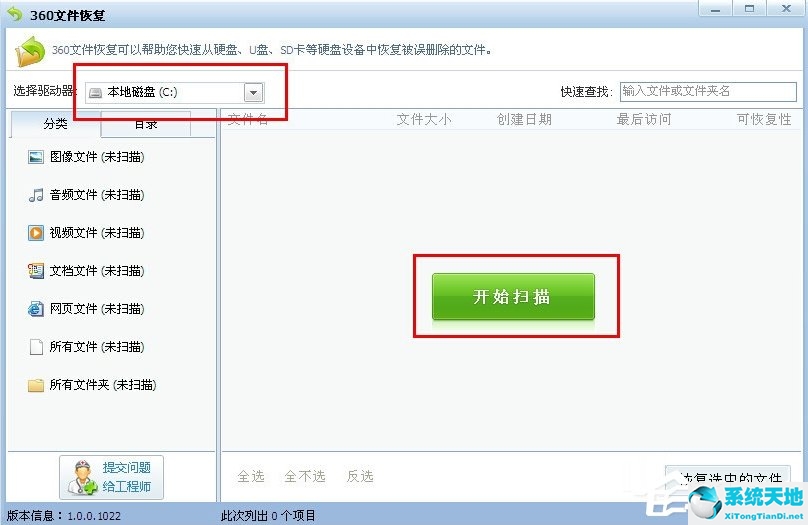

3.点击恢复按钮后,会弹出一个对话框,选择要恢复文件的位置,点击确定,将文件恢复到所选文件夹中。
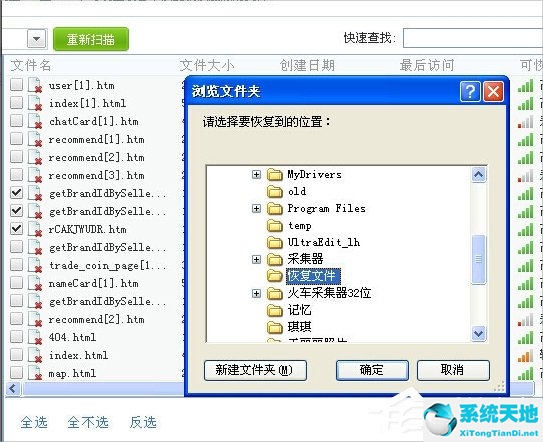
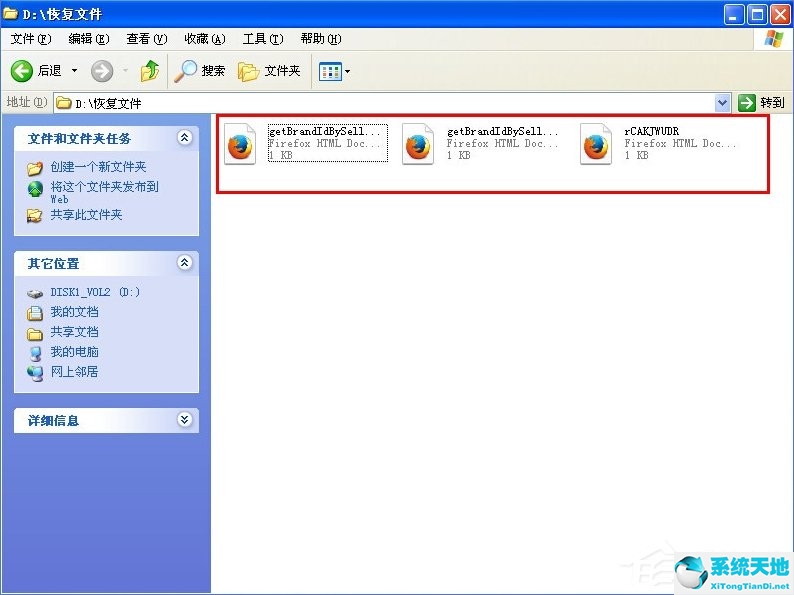
以上是如何恢复被WindowsXP完全删除的文件的教程。方法很简单。我们只需要打开360安全卫士,然后添加文件恢复功能,最后打开该功能选择文件恢复位置即可。





